3D диаграми, Microsoft Docs
Контролата на диаграмата поддържа 3D диаграми. За да използвате 3D диаграми, задайте свойствотоArea3DStyle.Enable3D на съответната област на диаграма на True.
3D свойства
Следната илюстрация показва свойствата на обектаChartArea.Area3DStyle, който контролира външния вид на областта на 3D диаграма.
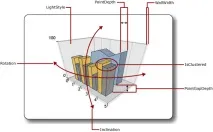
В допълнение към показаните свойства, свойствотоArea3DStyle.Perspective добавя пространствена перспектива към областта на диаграмата. Ако увеличите стойността на това свойство, областта на диаграмата ще изглежда по-близо до читателя.
Ако зададете свойствотоArea3DStyle.IsRightAngleAxis на True, тогава вертикалната ос винаги се намира отдясно на хоризонталната или ос Z, в зависимост от степента на въртене. Ако това свойство е True, тогава свойствотоArea3DStyle.Perspective се игнорира. Правилото работи и в обратна посока.
Въздействие върху елементите на диаграмата
Използването на 3D режим за област на диаграма може да причини следните промени в поведението на елементите на диаграмата в тази област.
Дълбочината на бележките не може да се променя в област на диаграма с активиран 3D режим. Дълбочината на бележките, фиксирани към точка с данни, е същата като дълбочината на тази точка с данни. Във всички останали случаи бележките се показват в предната част на областта на 3D диаграмата.
Бележките не могат да се закачат към точки от данни в 3D кръгови и кръгови диаграми.
Превъртането и мащабирането не са налични.
Прекъсванията на мащаба не са налични.
Нестандартни операции за 3D чертане
За разлика от областите на 2D диаграма, контролата на диаграмата не предизвиква събития.PrePaint иPostPaint за серии и точки от данни в области на 3D диаграма. Други събития трябва да се използват за извършване на нестандартни операции по чертане.
Тъй като областите на 3D диаграмата използват (X,Y,Z) координатната система, трябва да преобразувате между (X,Y) координатите, използвани в GDI+ методите, и координатите (X,Y,Z).Например, за да получите абсолютните пикселни координати на точка на 3D ос, следвайте тези стъпки:
Вземете относителните стойности на координатите X и Y от стойностите на оста, като използвате методаAxis.ValueToPosition.
Вземете относителната Z координатна стойност, като използвате методитеChartArea.GetSeriesZPosition иChartArea.GetSeriesDepth.
Създайте екземпляр наPoint3D обект със стойности на координати x, y и z.